- 1 1. Giới thiệu
- 2 2. Strategy Tester là gì?
- 3 3. Lợi ích của Strategy Tester MT4
- 4 4. Các bước thiết lập Tester Chiến lược MT4
- 5 5. Cách sử dụng Trình kiểm tra chiến lược
- 6 6. Cách xử lý khi xảy ra lỗi
- 7 7. Các ví dụ ứng dụng thực tiễn
- 8 8. FAQ (Câu hỏi thường gặp)
- 8.1 Q1: Làm thế nào để nâng cao độ chính xác của backtest?
- 8.2 Q2: Nguyên nhân nào khiến Strategy Tester không hoạt động?
- 8.3 Q3: Chế độ hình ảnh nặng và chạy chậm, làm thế nào?
- 8.4 Q4: Tôi cảm thấy kết quả từ Strategy Tester không chính xác, nguyên nhân là gì?
- 8.5 Q5: Có thể áp dụng trực tiếp kết quả từ Strategy Tester vào giao dịch thực không?
- 9 9. Tóm tắt
- 10 Bài viết tham khảo
1. Giới thiệu
Strategy Tester của MT4 (MetaTrader 4) là một công cụ rất hữu ích đối với các trader. Bằng cách sử dụng công cụ này, bạn có thể xác minh hiệu suất của chiến lược giao dịch hoặc Expert Advisor (EA) bằng dữ liệu giá lịch sử. Trong bài viết này, chúng tôi sẽ giải thích chi tiết cách sử dụng và các bước thiết lập Strategy Tester một cách dễ hiểu ngay cả đối với người mới bắt đầu.
Bằng cách sử dụng Strategy Tester, bạn có thể nhận được các lợi ích sau.
- Xác minh chiến lược giao dịch: Bạn có thể thử nghiệm chiến lược giao dịch bằng dữ liệu quá khứ mà không phải mạo hiểm rủi ro.
- Đánh giá hiệu suất EA: Kiểm tra xem EA có hoạt động đúng không và nắm bắt lợi nhuận cũng như rủi ro mong đợi.
- Cải thiện độ chính xác giao dịch: Thông qua backtest, tìm ra các điểm cải thiện và chuẩn bị cho giao dịch thực tế.
Trong bài viết này, chúng tôi sẽ giải thích toàn diện từ cơ bản của Strategy Tester, các bước thiết lập thực tế, đến cách giải quyết các lỗi phổ biến. Chúng tôi nhằm cung cấp thông tin hữu ích cho người mới bắt đầu đến trung cấp. Bằng cách đọc đến cuối, bạn sẽ hiểu cách sử dụng thành thạo Strategy Tester của MT4 và cải thiện độ chính xác của chiến lược giao dịch.
Trong phần tiếp theo, chúng ta sẽ xem xét chi tiết về “Strategy Tester là gì”.

2. Strategy Tester là gì?
Strategy Tester của MT4 (MetaTrader 4) là công cụ để xác minh hiệu suất của chiến lược giao dịch và Expert Advisor (EA). Sử dụng công cụ này, bạn có thể thực hiện giao dịch ảo bằng dữ liệu giá lịch sử để xác nhận tính hiệu quả và hiệu suất của chiến lược.
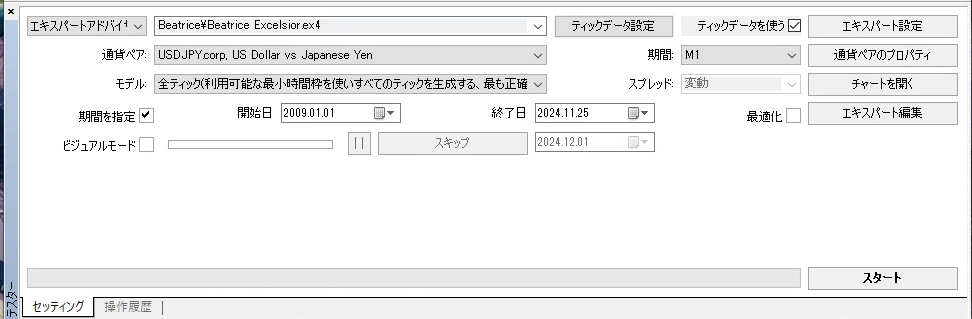
Chức năng cơ bản của Strategy Tester
Strategy Tester chủ yếu cung cấp ba chức năng sau.
- Backtest
Sử dụng dữ liệu giá lịch sử để xác minh hoạt động của EA và chỉ báo. Nhờ đó, bạn có thể xác nhận hiệu quả trước khi áp dụng vào giao dịch thực tế. - Forward Test
Chạy EA hoặc chiến lược trong môi trường giao dịch ảo theo thời gian thực để xác minh mức độ phù hợp giữa dự đoán và kết quả. - Tối ưu hóa
Quá trình thay đổi tham số của EA để tìm ra cài đặt tối ưu. Bạn có thể thử nhiều cài đặt khác nhau để tìm ra sự kết hợp mang lại hiệu suất cao nhất.
Lợi ích của việc sử dụng Strategy Tester
Bằng cách tận dụng Strategy Tester, bạn có thể nhận được các lợi ích sau:
- Giảm thiểu rủi ro
Vì có thể thử nghiệm chiến lược trong môi trường ảo mà không cần đầu tư vốn thực, rủi ro được giảm thiểu ở mức tối thiểu. - Xác minh chiến lược hiệu quả
Có thể phát lại dữ liệu lịch sử ở tốc độ cao và kiểm tra nhiều kịch bản trong thời gian ngắn. - Thu thập dữ liệu kết quả chi tiết
Có thể nắm bắt hiệu suất giao dịch bằng số liệu như tỷ lệ thắng, lợi nhuận lỗ, drawdown (số tiền giảm tối đa của quỹ), v.v.
Lý do Strategy Tester quan trọng đối với trader
Trong giao dịch, điều quan trọng là “cách tiếp cận có kế hoạch” và “quyết định dựa trên dữ liệu”. Bằng cách sử dụng Strategy Tester, bạn có thể làm rõ chiến lược giao dịch hiệu quả trong điều kiện thị trường nào và những rủi ro tiềm ẩn là gì. Nhờ đó, bạn có thể lập kế hoạch giao dịch một cách logic mà không bị ảnh hưởng bởi cảm xúc.
3. Lợi ích của Strategy Tester MT4
Strategy Tester của MT4 (MetaTrader 4) là một công cụ mạnh mẽ giúp trader xác minh và tối ưu hóa chiến lược cá nhân hoặc Expert Advisor (EA) của họ. Dưới đây là giải thích chi tiết về các lợi ích chính khi sử dụng Strategy Tester.
1. Xác minh chiến lược sử dụng dữ liệu quá khứ
Sử dụng Strategy Tester, bạn có thể kiểm tra chiến lược giao dịch dựa trên dữ liệu thị trường quá khứ. Điều này cho phép làm rõ hiệu quả và điểm yếu của chiến lược mà không phải chịu rủi ro thời gian thực.
2. Đánh giá hiệu suất của Expert Advisor (EA)
Khi xem xét việc triển khai EA, việc sử dụng Strategy Tester giúp xác nhận trước cách EA hoạt động trong các điều kiện thị trường cụ thể. Nhờ đó, bạn có thể nắm bắt lợi nhuận mong đợi và rủi ro tiềm ẩn, đồng thời thực hiện đánh giá đầy đủ trước khi triển khai.
3. Tối ưu hóa chiến lược
Strategy Tester hỗ trợ tìm ra sự kết hợp tham số tối ưu để tối đa hóa hiệu suất chiến lược bằng cách thử nghiệm các cài đặt tham số khác nhau. Nhờ đó, bạn có thể nâng cao độ chính xác và hiệu quả của chiến lược giao dịch.
4. Mô phỏng môi trường thị trường thực tế
Strategy Tester mô phỏng môi trường thị trường thực tế bằng cách phát lại dữ liệu thị trường quá khứ. Nhờ đó, trader có thể kiểm tra chiến lược trong khi tái tạo tình huống thị trường thực tế và nhận được phản hồi thực tế.
5. Tiết kiệm chi phí và thời gian
Bằng cách xác minh trong Strategy Tester trước khi thử nghiệm chiến lược trong giao dịch thực tế, bạn có thể tránh tổn thất không cần thiết và tiết kiệm thời gian cũng như vốn. Nhờ đó, việc phát triển và cải thiện chiến lược trở nên hiệu quả hơn.
Bằng cách tận dụng những lợi ích này, trader có thể xác minh và cải thiện chiến lược một cách hiệu quả, nâng cao khả năng cạnh tranh trên thị trường. Phần tiếp theo sẽ giải thích chi tiết về các bước thiết lập cụ thể của Strategy Tester MT4.
4. Các bước thiết lập Tester Chiến lược MT4
Để sử dụng Tester Chiến lược của MT4 một cách chính xác và hiệu quả, việc thực hiện thiết lập đúng trước là rất quan trọng. Phần này sẽ giải thích chi tiết các bước thiết lập cơ bản của Tester Chiến lược.
4.1 Chuẩn bị cần thiết
Chuẩn bị Expert Advisor (EA)
- Cài đặt EA mà bạn muốn kiểm tra vào MT4. Các bước cài đặt như sau.
- Lấy file EA (.ex4 hoặc .mq4).
- Nhấp vào menu MT4 “File” → “Open Data Folder”.
- Sao chép file EA vào thư mục “Experts” trong thư mục “MQL4”.
- Khởi động lại MT4 và kiểm tra xem EA có hiển thị trong cửa sổ Navigator không.
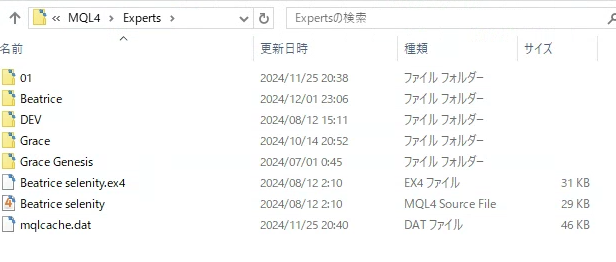
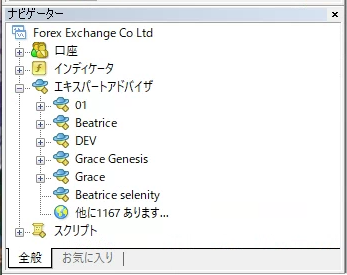
Kiểm tra và tải xuống dữ liệu lịch sử
- Kiểm tra dữ liệu lịch sử
Từ “Tools” → “History Center” của MT4, hãy kiểm tra dữ liệu cho cặp tiền tệ và khoảng thời gian cần thiết cho việc kiểm tra. Nếu dữ liệu thiếu, kết quả backtest có thể bị ảnh hưởng.
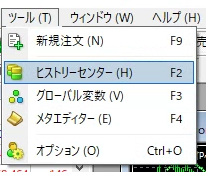
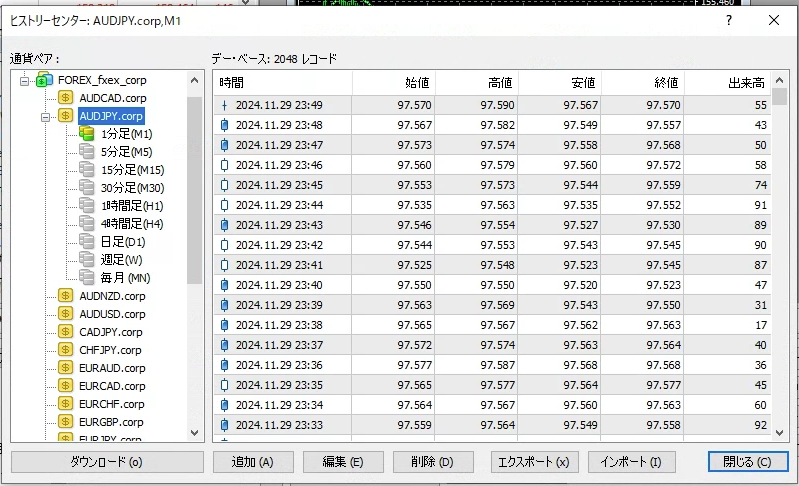
- Tải xuống dữ liệu lịch sử
Ngoài dữ liệu mặc định, bằng cách sử dụng công cụ như Tick Data Suite, bạn có thể lấy dữ liệu Tick chính xác. Backtest thực tế trở nên khả thi, và độ chính xác của việc kiểm tra được cải thiện. Để biết phương pháp chi tiết, hãy tham khảo bài viết sau.
➡️ Toàn bộ về công cụ backtest FX tối thượng “Tick Data Suite” – Kiểm tra chính xác với dữ liệu Tick thực tế
Trong bài viết này, chúng tôi sẽ giải thích chi tiết về Tick Data Suite, một công cụ backtest mạnh mẽ. Tick Data Suite l[…]
4.2 Quy trình thiết lập cơ bản
Khởi động Strategy Tester
- Chọn từ thanh menu MT4 “View” → “Strategy Tester”.
- Cửa sổ Tester sẽ hiển thị ở phần dưới màn hình.
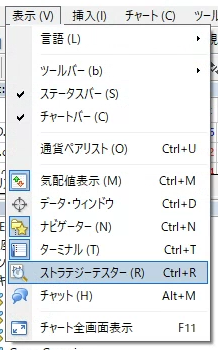
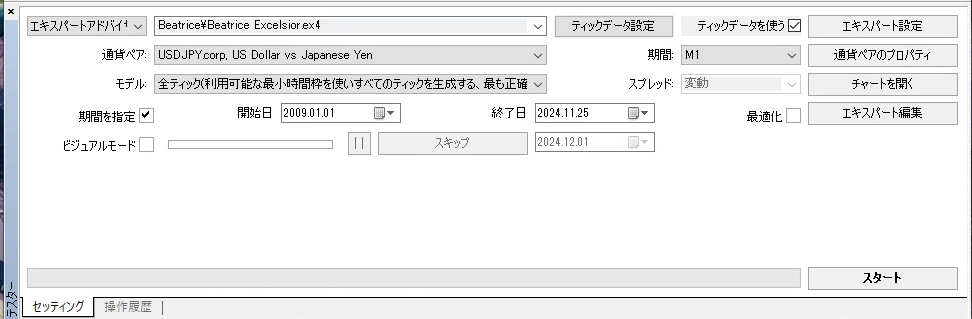
Chọn EA hoặc Indicator
- Chọn EA sử dụng từ dropdown “Expert Advisor” trong cửa sổ Tester.
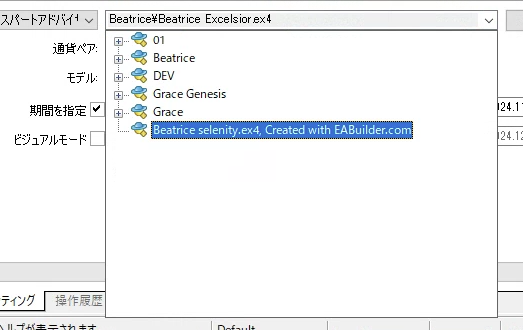
Thiết lập cặp tiền tệ và khung thời gian
- Chọn cặp tiền tệ muốn kiểm tra từ dropdown “Symbol”.
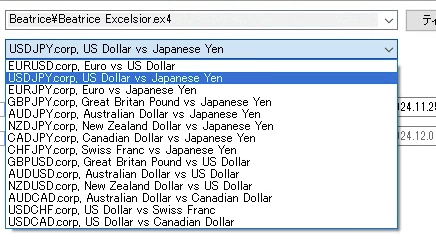
- Chọn khung thời gian kiểm tra (1 phút, 1 giờ, v.v.) từ dropdown “Period”.
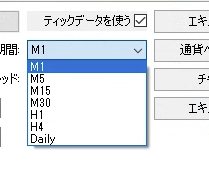
Chọn mô hình kiểm tra
- Chọn từ 3 tùy chọn sau trong tùy chọn “Model”.
- Every Tick:Mô hình chính xác nhất, tái tạo tất cả biến động giá.
- Control Points:Nhanh nhưng độ chính xác thấp hơn.
- Open Prices Only:Tính toán dựa trên giá mở của mỗi nến, đơn giản và nhanh nhất.

Thiết lập Spread và khoảng thời gian
- Spread có thể chọn “Current” hoặc giá trị tùy chỉnh.
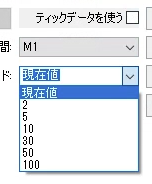
- Thiết lập khoảng thời gian kiểm tra trong phần “Date” (ví dụ: 1 năm qua).

4.3 Sử dụng chế độ hình ảnh
- Nếu muốn xác nhận chuyển động biểu đồ một cách hình ảnh, hãy tích vào “Visual Mode”.
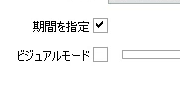
- Có thể xác nhận cách giá di chuyển trong thời gian thực trong quá trình kiểm tra.
4.4 Xác nhận và lưu thiết lập
- Sau khi hoàn tất thiết lập, nhấn nút “Save” để lưu, sẽ làm cho các lần kiểm tra sau mượt mà hơn.
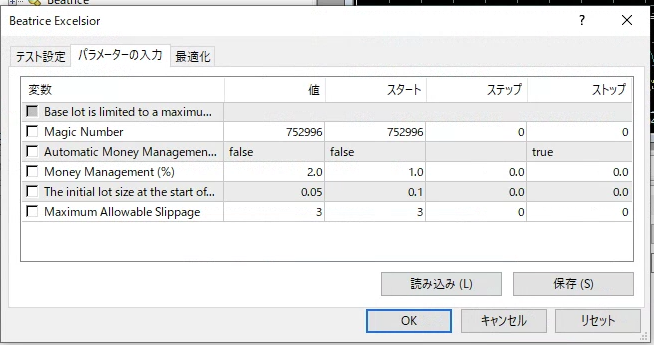
5. Cách sử dụng Trình kiểm tra chiến lược
Sau khi hoàn tất thiết lập cơ bản trong Trình kiểm tra chiến lược, chúng ta sẽ tiến hành thực hiện kiểm tra thực tế và xác nhận kết quả. Phần này sẽ giải thích chi tiết cách sử dụng cụ thể với Trình kiểm tra chiến lược.
5.1 Cách bắt đầu kiểm tra
- Xác nhận nội dung thiết lập
- Xác nhận rằng tất cả các thiết lập trong cửa sổ kiểm tra (EA, cặp tiền tệ, khoảng thời gian, mô hình, v.v.) là đúng.
- Nếu cần, bật chế độ hình ảnh.
- Bắt đầu kiểm tra
- Nhấp vào nút «Start» bên phải cửa sổ kiểm tra.
- Kiểm tra bắt đầu và tiến trình được hiển thị bằng thanh.
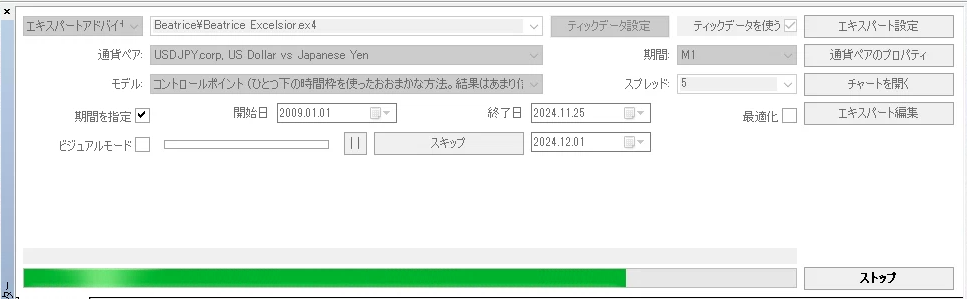
- Xác nhận trong chế độ hình ảnh (tùy chọn)
- Nếu chế độ hình ảnh được kích hoạt, biểu đồ giá sẽ được phát lại thời gian thực, và bạn có thể xác nhận trực quan hoạt động entry và exit của EA.
- Bằng cách điều chỉnh tốc độ phát lại, bạn có thể quan sát chi tiết các cảnh cần thiết.
Lưu ý, tốc độ kiểm tra có thể giảm đáng kể.
5.2 Cách xác nhận kết quả kiểm tra
Khi kiểm tra hoàn tất, bạn có thể xác nhận chi tiết trong các tab «Kết quả», «Biểu đồ», «Báo cáo» trong cửa sổ kiểm tra.
Tab Kết quả
- Thông tin chi tiết của từng giao dịch (thời gian entry, hướng, giá, lợi nhuận/thua lỗ, v.v.) được hiển thị dưới dạng danh sách.
- Nhấp vào một giao dịch cụ thể để xác nhận vị trí trên biểu đồ.
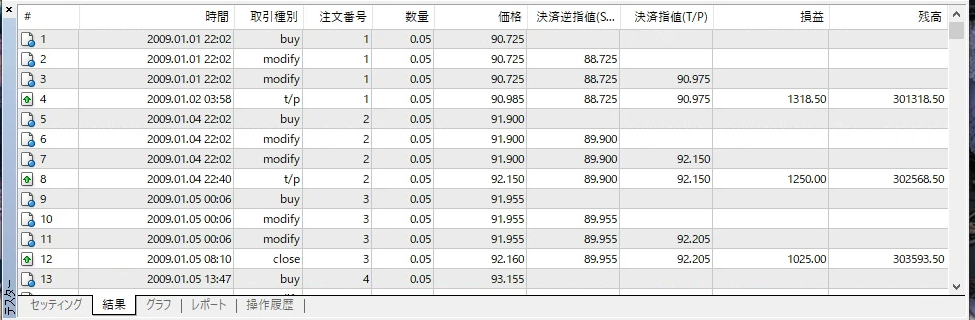
Tab Biểu đồ
- Sự biến động vốn trong khoảng thời gian kiểm tra được hiển thị bằng biểu đồ.
- Có thể đánh giá trực quan drawdown và lợi nhuận nhất quán.
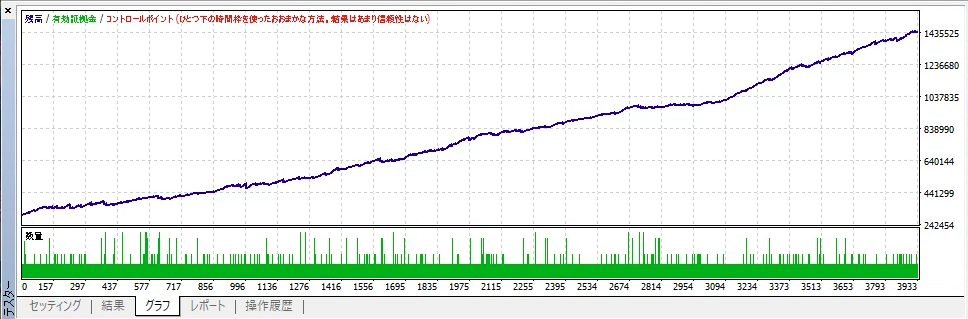
Tab Báo cáo
- Các chỉ số hiệu suất tổng thể của kiểm tra được hiển thị. Các mục chính như sau.
- Tổng lợi nhuận/thua lỗ:Lợi nhuận hoặc thua lỗ cuối cùng trong khoảng thời gian kiểm tra.
- Tỷ lệ thắng:Tỷ lệ giao dịch thắng so với tổng số giao dịch.
- Hệ số lợi nhuận:Tỷ lệ lợi nhuận và thua lỗ. Nếu lớn hơn 1 thì có lợi nhuận.
- Drawdown tối đa:Số tiền giảm tối đa của vốn.
- Dựa trên các chỉ số này, đánh giá hiệu quả của chiến lược.
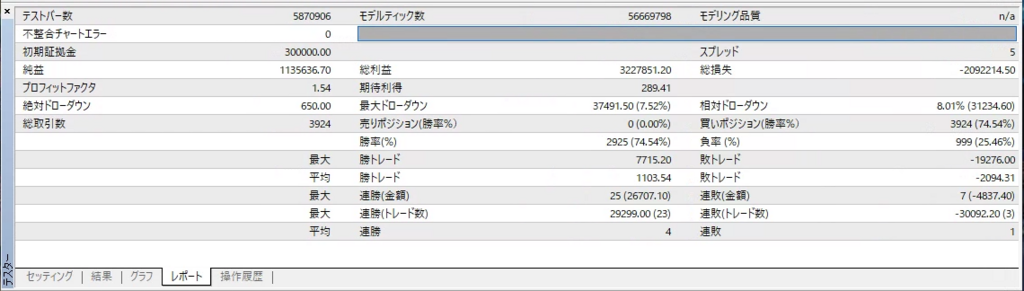
5.3 Hành động sau kiểm tra
- Cải thiện chiến lược
- Dựa trên kết quả kiểm tra, xem xét lại thiết lập EA và chiến lược.
- Ví dụ, nếu thua lỗ lớn, điều chỉnh các tham số quản lý rủi ro, v.v.
- Kiểm tra trên nhiều khoảng thời gian
- Không chỉ một khoảng thời gian, mà kiểm tra trên nhiều khoảng thời gian khác nhau để xác nhận chiến lược có hiệu quả nhất quán không.
- Kiểm tra với các mô hình khác
- Kiểm tra với các mô hình khác nhau như «Mọi tick», «Điểm kiểm soát», «Chỉ giá mở cửa», v.v., và so sánh kết quả cũng rất quan trọng.
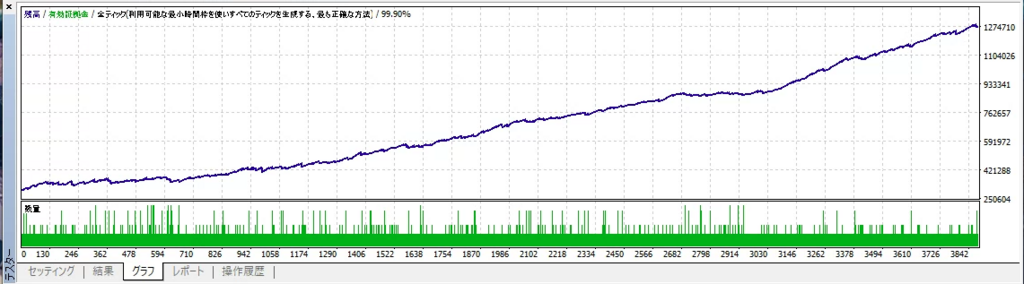
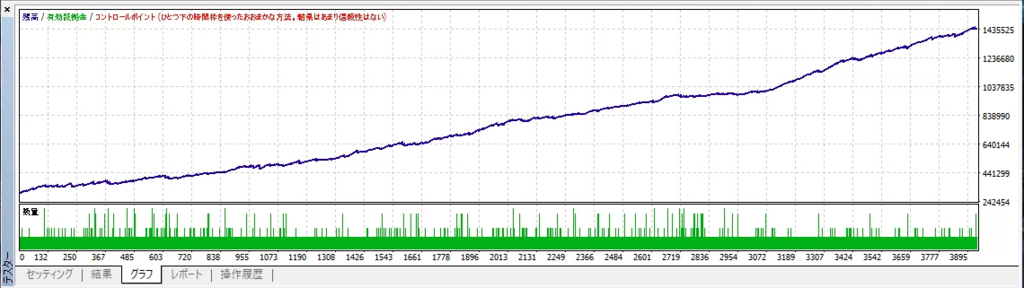
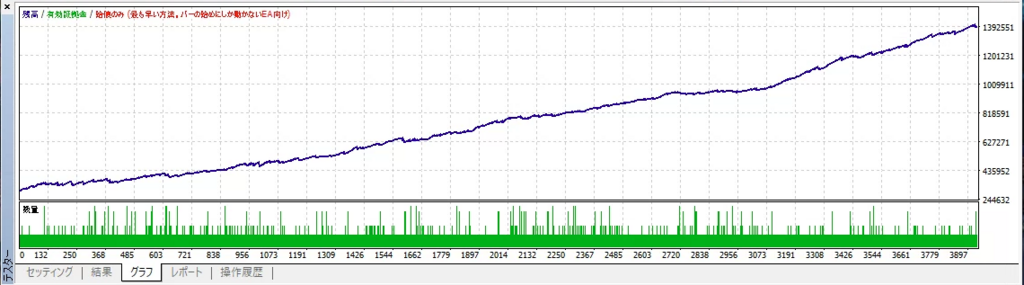
- Thực hiện tối ưu hóa
- Nếu cần, sử dụng chức năng tối ưu hóa được giải thích trong phần tiếp theo để cải thiện hiệu suất hơn nữa.
6. Cách xử lý khi xảy ra lỗi
Khi sử dụng Strategy Tester, có thể xảy ra lỗi. Những lỗi này chủ yếu do sai sót trong thiết lập hoặc thiếu dữ liệu, và việc nắm biết các biện pháp xử lý phù hợp sẽ giúp bạn giải quyết vấn đề một cách nhanh chóng. Phần này sẽ giải thích chi tiết nguyên nhân và phương pháp khắc phục cho các lỗi thường gặp.
6.1 Các lỗi phổ biến và nguyên nhân
1. Không có dữ liệu trong khoảng thời gian kiểm tra
- Nguyên nhân: Xảy ra khi dữ liệu lịch sử cho khoảng thời gian được chỉ định bị thiếu.
- Phương pháp khắc phục:
- Truy cập “Công cụ” → “Trung tâm Lịch sử”.
- Chọn cặp tiền tệ và khung thời gian sử dụng, sau đó nhấp nút “Tải xuống” để lấy dữ liệu.
- Nếu cần, sử dụng công cụ bên ngoài (ví dụ: Tick Data Suite) để thêm dữ liệu chính xác cao.
Trong bài viết này, chúng tôi sẽ giải thích chi tiết về Tick Data Suite, một công cụ backtest mạnh mẽ. Tick Data Suite l[…]
2. EA không hoạt động
- Nguyên nhân:
- Có lỗi trong mã EA.
- EA yêu cầu sử dụng DLL (thư viện liên kết động) nhưng không được phép.
- Phương pháp khắc phục:
- Kiểm tra mã EA và kiểm tra lỗi (mở file .mq4 bằng MetaEditor).
- Mở “Công cụ” → “Tùy chọn” → tab “Expert Advisors”, và đánh dấu vào “Cho phép sử dụng DLL”.
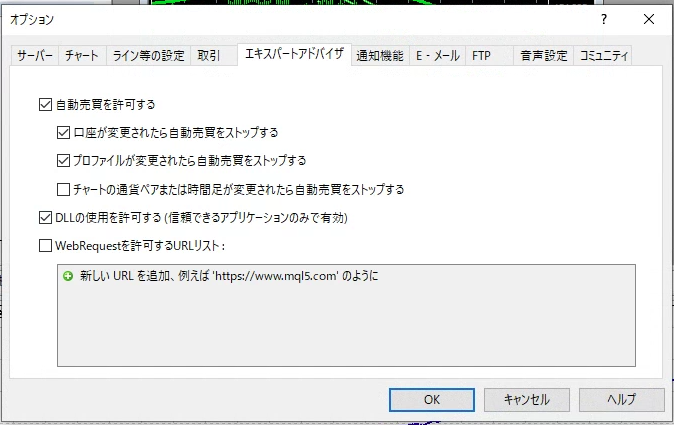
3. Strategy Tester dừng lại
- Nguyên nhân:
- Dữ liệu lịch sử không đầy đủ.
- Thông số PC không đủ.
- Phương pháp khắc phục:
- Kiểm tra lại dữ liệu đang sử dụng và tải phần thiếu.
- Đóng các ứng dụng khác để đảm bảo tài nguyên PC.
- Rút ngắn khoảng thời gian kiểm tra và chạy lại.
4. Kết quả không chính xác
- Nguyên nhân:
- Việc chọn mô hình không phù hợp.
- Dữ liệu chất lượng thấp.
- Phương pháp khắc phục:
- Đặt “Model” thành “Every tick” và chạy lại kiểm tra.
- Sử dụng công cụ bên ngoài để chuẩn bị dữ liệu chính xác cao.
6.2 Hướng dẫn khắc phục sự cố
Các kiểm tra cơ bản khi xảy ra lỗi
- Kiểm tra lại thiết lập:
- Hãy kiểm tra lại tất cả thiết lập của Strategy Tester (cặp tiền tệ, khoảng thời gian, mô hình, v.v.).
- Kiểm tra log:
- Kiểm tra tab “Journal” trong cửa sổ “Terminal” để xác định nội dung lỗi.
Các công cụ và thiết lập bổ sung được khuyến nghị
- Lấy dữ liệu chính xác cao:
Để thực hiện backtest chất lượng cao, chúng tôi khuyến nghị lấy dữ liệu lịch sử bằng công cụ bên ngoài. Tick Data Suite là một công cụ tiêu biểu.
Trong bài viết này, chúng tôi sẽ giải thích chi tiết về Tick Data Suite, một công cụ backtest mạnh mẽ. Tick Data Suite l[…]
- Tối ưu hóa hiệu suất:
Nếu PC dừng trong quá trình kiểm tra, hãy đóng các ứng dụng không cần thiết chạy ngầm và đảm bảo tài nguyên.
6.3 Cách xử lý khi vấn đề không được giải quyết
- Liên hệ hỗ trợ EA:
Hãy liên hệ với nhà phát triển EA để yêu cầu giải quyết vấn đề. - Tư vấn trên diễn đàn cộng đồng:
Hỏi trên các diễn đàn mà nhiều người dùng MT4 sử dụng (ví dụ: Cộng đồng MQL5) và tham khảo kinh nghiệm của các trader khác cũng rất hiệu quả.

7. Các ví dụ ứng dụng thực tiễn
Để tận dụng tối đa MT4 Strategy Tester, việc hiểu hiệu quả của nó thông qua các ví dụ cụ thể là rất quan trọng. Trong phần này, chúng tôi sẽ giải thích chi tiết từ các ví dụ sử dụng dễ hiểu cho người mới bắt đầu đến các cách sử dụng nâng cao hơn.
7.1 Ví dụ xác minh chiến lược giao dịch đơn giản
Tổng quan chiến lược
- Tên chiến lược: Chiến lược EMA Crossover
- Mục đích: Kiểm tra chiến lược giao dịch đơn giản thực hiện mua khi đường trung bình động ngắn hạn (EMA) vượt lên trên đường trung bình động dài hạn, và bán khi vượt xuống dưới.
Thủ tục
- Chuẩn bị EA hoặc script
Chuẩn bị EA đã mã hóa chiến lược EMA Crossover (nhiều EA miễn phí có sẵn trên MQL5 Market hoặc diễn đàn). - Cài đặt Strategy Tester
- Cặp tiền tệ: EUR/USD
- Khung thời gian: 1 giờ (H1)
- Khoảng thời gian kiểm tra: 1 năm qua (ví dụ: 1 tháng 1 năm 2023 đến 31 tháng 12 năm 2023)
- Mô hình: Toàn bộ tick
- Thực hiện backtest
- Bắt đầu kiểm tra và kiểm tra tab Kết quả và tab Biểu đồ.
- Xác nhận xem mỗi điểm vào lệnh/thoát lệnh có dựa trên giao cắt của đường trung bình động hay không.
Phân tích kết quả
- Kiểm tra các chỉ số như tỷ lệ thắng, drawdown tối đa, profit factor trong tab Báo cáo.
- Phân tích cách chiến lược này hoạt động trong các điều kiện thị trường khác nhau (ví dụ: khi biến động cao/thấp).
7.2 Ví dụ tối ưu hóa cài đặt EA nâng cao
Tổng quan chiến lược
- Tên chiến lược: Giao dịch dựa trên biến động sử dụng ATR (Average True Range)
- Mục đích: Thực hiện tối ưu hóa EA điều chỉnh kích thước vị thế theo biến động thị trường.
Thủ tục
- Kích hoạt chế độ tối ưu hóa trong Strategy Tester
- Đánh dấu vào ô “Tối ưu hóa” trong cửa sổ Tester.
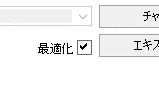
- Cài đặt tham số
- Chỉ định các biến cần kiểm tra (ví dụ: Kỳ ATR, mức chịu rủi ro, độ rộng stop loss).
- Thiết lập phạm vi và bước nhảy (khoảng tăng/giảm) cho từng biến.

- Thực hiện tối ưu hóa
- Bắt đầu kiểm tra và so sánh hiệu suất của từng cài đặt từ “Kết quả tối ưu hóa” trong tab Kết quả.
- Chọn cài đặt có profit factor và drawdown tối đa tốt nhất.
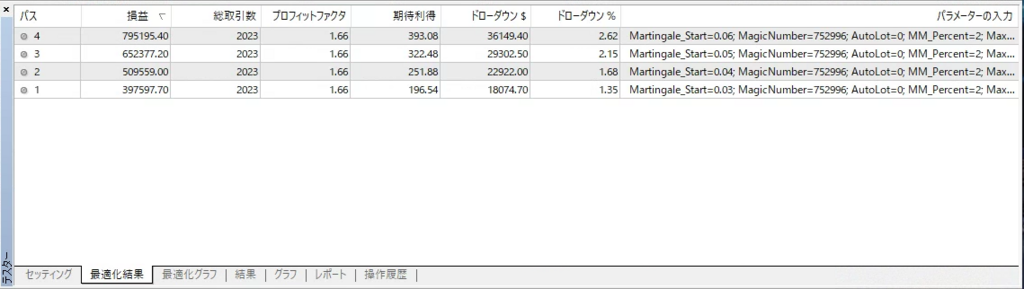
Phân tích kết quả
- Thực hiện forward test để xác nhận xem các tham số được chọn qua tối ưu hóa có hiệu quả nhất quán trong các điều kiện thị trường khác hay không.
7.3 Xác minh giao dịch sử dụng chế độ hình ảnh
Mục đích
- Sử dụng chế độ hình ảnh để xác nhận trực tiếp hoạt động của EA và tín hiệu chỉ báo trên biểu đồ.
Thủ tục
- Đánh dấu vào ô “Chế độ hình ảnh” trong cửa sổ Tester.
- Bắt đầu kiểm tra và quan sát biểu đồ được phát lại.
- Xác nhận xem thời điểm tín hiệu và điểm vào lệnh/thoát lệnh có phù hợp với chiến lược hay không.

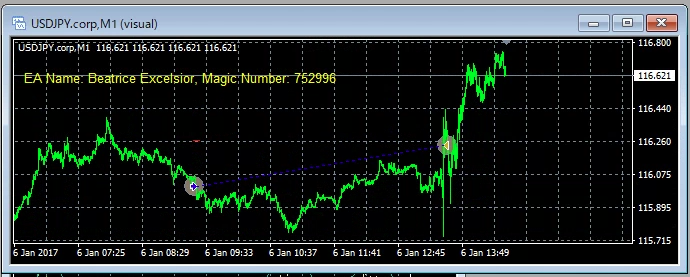
Lợi ích
- Có thể hiểu trực quan các phần khó thấy chỉ qua kết quả (ví dụ: biến động giá đột ngột hoặc ảnh hưởng của spread).
7.4 Ứng dụng vào giao dịch thực tế
Dựa trên kết quả từ Strategy Tester, có thể áp dụng vào giao dịch thực tế bằng cách thực hiện các bước sau:
- Cải thiện chiến lược: Cải thiện các điểm yếu được xác định từ kết quả kiểm tra.
- Quản lý rủi ro: Thiết lập mức chịu rủi ro dựa trên drawdown tối đa và tỷ lệ lợi nhuận/thua lỗ.
- Triển khai giao dịch thời gian thực: Vận hành EA đã xác minh trên tài khoản thực (khuyến nghị kiểm tra trên tài khoản demo trước).
8. FAQ (Câu hỏi thường gặp)
Về việc sử dụng Strategy Tester của MT4, chúng tôi đã tổng hợp các điểm mà nhiều trader thắc mắc dưới dạng FAQ. Nội dung bao quát các thông tin hữu ích cho người mới bắt đầu đến trung cấp.
Q1: Làm thế nào để nâng cao độ chính xác của backtest?
A: Để nâng cao độ chính xác của backtest, hãy thực hiện các phương pháp sau.
- Sử dụng dữ liệu lịch sử chất lượng cao:
Sử dụng các công cụ bên ngoài để lấy dữ liệu chính xác hơn so với dữ liệu chuẩn của MT4 (ví dụ: Tick Data Suite).
- Đặt mô hình là ‘Mọi tick’:
Mô hình ‘Mọi tick’ tái tạo biến động giá chính xác nhất, nhưng lưu ý rằng thời gian tính toán sẽ lâu hơn. - Điều chỉnh spread:
Bằng cách đặt spread sử dụng trong kiểm tra thành giá trị thực tế, bạn có thể đạt được kết quả gần với môi trường giao dịch thực tế.
Q2: Nguyên nhân nào khiến Strategy Tester không hoạt động?
A: Nếu Strategy Tester không hoạt động, hãy kiểm tra các điểm sau.
- Dữ liệu lịch sử có đủ không:
Kiểm tra dữ liệu trong History Center và tải xuống nếu thiếu. - EA có được cài đặt đúng không:
Xác nhận rằng file EA được đặt trong thư mục phù hợp (MQL4 > Experts) và khởi động lại MT4. - Cho phép sử dụng DLL:
Một số EA yêu cầu thiết lập ‘Cho phép sử dụng DLL’. Bạn có thể thay đổi thiết lập này từ ‘Công cụ’ → ‘Tùy chọn’ → ‘Expert Advisors’.
Q3: Chế độ hình ảnh nặng và chạy chậm, làm thế nào?
A: Nếu chế độ hình ảnh chạy chậm, hãy thử các phương pháp cải thiện sau.
- Rút ngắn khoảng thời gian kiểm tra:
Nếu sử dụng dữ liệu dài hạn, hãy đặt khoảng thời gian kiểm tra ngắn hơn và chạy lại. - Đảm bảo tài nguyên PC:
Đóng các ứng dụng khác để phân bổ đủ CPU và bộ nhớ cho MT4. - Tối ưu hóa thiết lập đồ họa:
Trong thiết lập biểu đồ của MT4, xóa các chỉ báo và đường không cần thiết để làm nhẹ hơn.
Q4: Tôi cảm thấy kết quả từ Strategy Tester không chính xác, nguyên nhân là gì?
A: Các nguyên nhân có thể khiến kết quả không chính xác bao gồm những điều sau.
- Sử dụng dữ liệu chất lượng thấp:
Dữ liệu lịch sử chuẩn của MT4 có thể không chính xác về spread hoặc biến động giá. - Mô hình kiểm tra không phù hợp:
‘Mở cửa’ hoặc ‘Điểm kiểm soát’ là các tính toán đơn giản và có độ chính xác thấp. - Thiết lập EA sai:
Hãy xác nhận rằng các tham số của EA được thiết lập đúng.
Q5: Có thể áp dụng trực tiếp kết quả từ Strategy Tester vào giao dịch thực không?
A: Hãy tránh áp dụng trực tiếp kết quả từ Strategy Tester vào giao dịch thực. Lý do là:
- Yếu tố thời gian thực của thị trường:
Backtest không xem xét các yếu tố thời gian thực như trượt giá hoặc thay đổi thanh khoản. - Yếu tố tâm lý:
Trong giao dịch thực, áp lực tâm lý có thể ảnh hưởng. - Tầm quan trọng của forward test:
Sau backtest, hãy xác nhận kết quả trên tài khoản demo hoặc forward test để kiểm tra hoạt động trong môi trường thực.

9. Tóm tắt
MT4 Strategy Tester là một công cụ thiết yếu để xác minh hiệu quả của các chiến lược giao dịch và Expert Advisor (EA), giúp nâng cao kỹ năng giao dịch. Trong bài viết này, chúng tôi đã giải thích cách sử dụng và thiết lập Strategy Tester, cách xử lý lỗi, cũng như các phương pháp ứng dụng thực tế một cách dễ hiểu cho người mới bắt đầu.
Ôn lại các điểm quan trọng
- Chức năng cơ bản của Strategy Tester
Sử dụng backtest và tối ưu hóa với dữ liệu quá khứ, chế độ hình ảnh để kiểm tra chi tiết hiệu suất của chiến lược và EA. - Tầm quan trọng của thiết lập
Mô hình kiểm tra, chất lượng dữ liệu lịch sử, và việc chọn khoảng thời gian kiểm tra ảnh hưởng lớn đến độ chính xác của backtest. - Ví dụ ứng dụng thực tế
Từ chiến lược EMA chéo đơn giản đến tối ưu hóa tham số nâng cao, Strategy Tester có thể được sử dụng để xác minh các kịch bản giao dịch đa dạng. - Khả năng xử lý lỗi
Việc nắm trước các lỗi và sự cố phổ biến sẽ giúp tiến hành kiểm tra một cách suôn sẻ. - Ứng dụng vào giao dịch thực tế
Thay vì áp dụng trực tiếp kết quả từ Strategy Tester vào giao dịch thực, hãy thực hiện kiểm tra tiến triển hoặc sử dụng tài khoản demo để xác nhận cuối cùng.
Bước tiếp theo
Khi sử dụng Strategy Tester để rèn luyện chiến lược giao dịch, hãy thực hành các bước sau:
- Thực hiện quản lý rủi ro triệt để
Xác nhận drawdown và mức chịu lỗ, xây dựng chiến lược giảm thiểu rủi ro ở mức tối thiểu. - Thực hiện kiểm tra tiến triển
Xác nhận cách chiến lược từ backtest hoạt động trong thị trường thực tế qua tài khoản demo. - Cải thiện liên tục
Điều chỉnh chiến lược dựa trên kết quả kiểm tra và phát triển chiến lược linh hoạt phù hợp với sự thay đổi của môi trường thị trường.
Kết luận
Việc sử dụng Strategy Tester một cách hiệu quả có thể giảm thiểu lãng phí trong giao dịch, quản lý rủi ro hiệu quả và nâng cao lợi nhuận. Chúng tôi hy vọng bài viết này sẽ là sự hỗ trợ để bạn nâng cao kỹ năng giao dịch bằng cách sử dụng MT4 Strategy Tester.
Là bước tiếp theo, hãy thực hành nội dung đã học bằng cách thực tế vận hành Strategy Tester. Và để sâu sắc thêm kiến thức, hãy sử dụng các bài viết và tài nguyên khác.
Bài viết tham khảo
MQL4プログラミング記事…
MT4(メタトレーダー4)のストラテジーテスターを利用したEAのバックテストを行う方法について解説します。本記事では、M…













